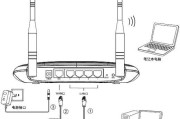在数字时代,拥有稳定的网络连接已经成为我们生活中不可或缺的一部分。小米电脑,作为市场上热门的电子产品之一,其用户经常需要配置路由器以保证网络畅通。本文将详细介绍如何为您的小米电脑配置路由器,确保您能够顺利完成设置,享受无间的上网体验。
准备工作
在开始配置之前,确保您已经准备好以下几样东西:
1.小米电脑:确保您的电脑处于开机状态并连接电源。
2.路由器:准备好您的小米路由器,确保路由器的电源适配器和网线均已经准备就绪。
3.网络:检查您现有的网络连接是否正常,以确认路由器需要被配置来接入网络。
4.管理员权限:您可能需要管理员账户登录才能对网络进行配置。
5.网络设置详情:如WiFi名称(SSID)和密码等。
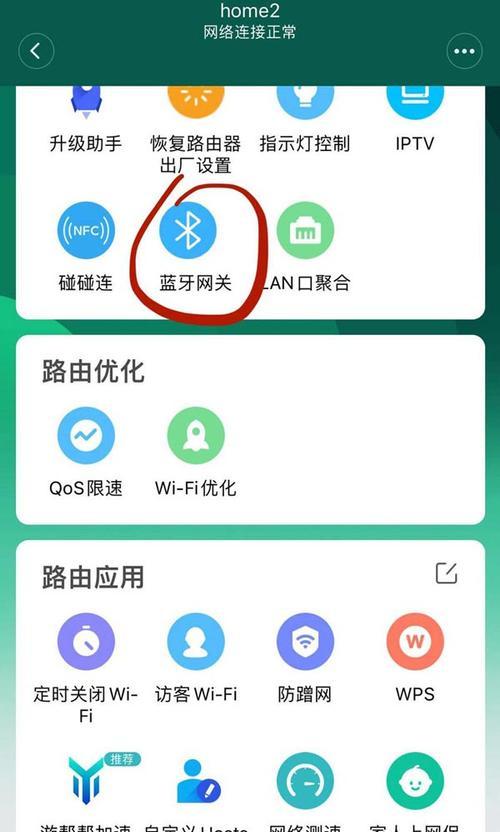
步骤一:连接路由器
将路由器连接到电源并连接至互联网。通常情况下,您需要将网线的一端插入路由器的WAN口,另一端连接到网络猫或直接连接到您的互联网服务提供商提供的端口。确认电源指示灯和WAN指示灯均正常亮起。

步骤二:配置小米电脑的网络设置
在小米电脑上,您需要设置网络以连接到新的路由器:
1.点击任务栏右下角的网络图标。
2.选择您想要连接的WiFi网络,即您路由器发出的名称(SSID)。
3.输入WiFi密码,然后点击连接。
如果您的小米电脑是通过以太网连接的,您需要:
1.确保网线正确连接至电脑和路由器的LAN口。
2.检查电脑的网络设置,确保自动获取IP地址。
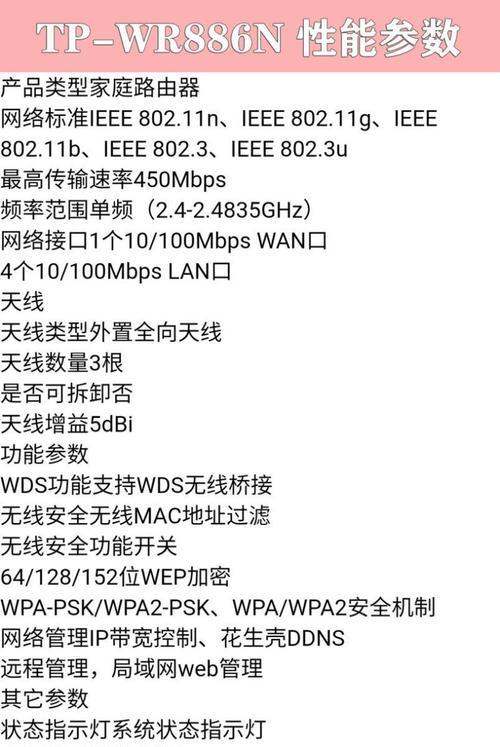
步骤三:使用小米路由器APP配置网络
为了更便捷地配置和管理您的小米路由器,使用小米路由器APP是一个很好的选择:
1.从应用商店下载并安装小米路由器APP。
2.打开小米路由器APP,并根据提示将路由器与APP连接。
3.在APP中,您可以设置网络安全设置、修改WiFi密码、管理设备连接等。
步骤四:登录路由器管理页面
要进行更高级的配置,您需要登录到路由器的管理页面:
1.打开小米电脑上的浏览器。
2.在地址栏输入路由器的默认管理IP地址,通常是`192.168.31.1`。
3.输入管理页面的用户名和密码(默认通常是admin)。如果之前更改过,使用新的管理员账户登录。
4.按照页面提示进行网络设置,常见的设置项包括网络模式、WPA加密方式等。
步骤五:优化路由器设置
在路由器管理页面,可以进一步优化路由器设置以获得最佳网络体验:
1.更改无线网络设置:包括更改SSID和密码,设置加密方式等。
2.调整无线信道:选择一个较少干扰的信道,以提高网络稳定性。
3.开启访客网络:为访客设置一个单独的网络,保证主网络的安全。
4.定期更新路由器固件:以确保路由器运行在最佳状态。
步骤六:检查和测试网络连接
完成以上所有步骤之后,您需要确认小米电脑是否成功连接到互联网:
1.打开浏览器,尝试访问任何网站,看看是否能够正常加载。
2.通过下载和上传文件来测试网络速度。
3.如果使用了访客网络,尝试切换到访客模式来验证是否可以正常连接。
至此,您应该可以完全配置好小米电脑与路由器的连接。如果在设置过程中遇到问题,请检查路由器的指示灯状态,确认所有设备都已正确连接,或者参考路由器附带的说明书和在线帮助文档。
常见问题解决
问:小米路由器的登录IP地址是多少?
答:小米路由器的默认登录IP地址是`192.168.31.1`,但在某些情况下可能会有所不同,具体请参考路由器包装盒或说明书。
问:遇到路由器无法登录管理页面的情况怎么办?
答:首先检查您的电脑是否已连接到路由器。然后尝试重启路由器和电脑,再重新尝试登录。如果依然无法登录,请检查您的路由器管理界面的IP地址是否为默认地址。如果已经更改过,请输入新的管理IP地址。
问:如何优化家庭网络,减少干扰?
答:更换无线信号的信道是一项有效的措施。您可以通过管理页面的无线设置,查看当前的信道使用情况,并选择一个干扰较小的信道。
通过以上步骤,您应该可以顺利地为您的小米电脑配置路由器。希望本文能够帮助您有效解决问题,提供清晰的配置指导,使您能够轻松享受快速、稳定的网络服务。
标签: #路由器